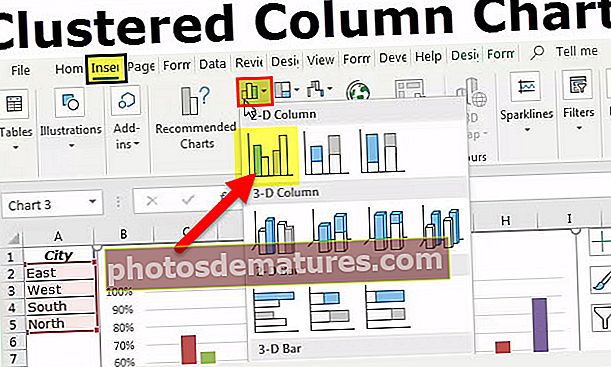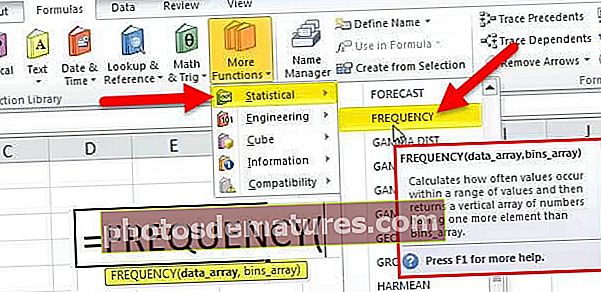将两个或多个单元格中的文本合并为一个单元格(带有示例)
如何将两个或多个单元格中的文本合并为一个单元格?
我们在excel工作表的单元格中获取数据,这就是excel工作表的本质。我们可以将多个单元格数据合并为一个,并且可以将单个单元格数据拆分为多个单元格。这就是使excel如此灵活地使用的原因。将两个或两个以上单元的数据组合到一个单元中不是最困难的事情,但绝对不是最简单的工作,它需要非常好的Excel知识和系统的Excel。在本文中,我们将向您展示如何将两个或多个单元格中的文本合并到一个单元格中。
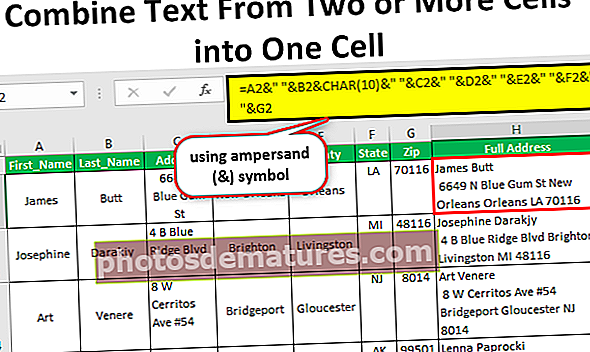
例子
下面是将两个或多个单元格中的文本合并到一个单元格中的示例。
您可以在此处下载此将文本合并到一个单元格Excel模板中–将文本合并到一个单元格Excel模板中Example#1 –使用&符号
合并数据以创建完整的邮政地址
从员工,学生或其他所有人收集数据时,无论走到哪里,每个人都将全名,姓氏,地址和其他有用信息的数据存储在并行列中。以下是这些数据之一的示例。

这在收集数据时很好,但是基本和中级Excel用户在想要将某种类型的帖子发送给各自的员工或学生时遇到困难,因为数据分散在多个单元格中。
通常,当他们将帖子发送到该地址时,他们需要像下面这样构造该地址。

名字和姓氏位于顶部,然后他们需要插入换行器,然后再次需要合并其他地址信息,例如城市,国家/地区,州和邮政编码。这是您需要将两个或多个单元格中的文本合并到一个单元格中的技能的地方。
我们可以使用excel内置函数“ CONCATENATE Excel Function”并使用 连字号(&) 象征。在此示例中,我将仅使用“&”符号。
将以上数据复制到工作表中。

在H2单元格中打开等号,然后选择名字单元格,即A2单元格。

放“&”号。

选择一个值后,我们需要使用空格字符将一个值与另一个值分开。因此,请在双引号中插入空格字符。

现在选择要组合的第二个值,即姓氏单元格,即B2单元格。

一旦“名字”和“姓氏”组合在一起,我们需要在下一行中添加地址,因此在同一单元格中,我们需要插入一个换行符。
现在我们要如何插入断路器?
我们需要在excel中使用CHAR函数。在CHAR功能中使用数字10将插入“断路器”。因此,请使用CHAR(10)。

现在选择地址并输入空格字符。

同样,选择其他单元格并给每个单元格一个空格字符。

现在,您可以在一个单元格中看到完整的地址。

将公式也复制并粘贴到下面的单元格中。

但是我们在这里看不到任何断路器,是吗?
应用公式后,我们需要将自动换行格式应用于公式单元格。

这将形成正确的地址格式。

Example#2-合并单元格参考值和手动值
不仅单元格引用,我们还可以在单元格引用中包含我们自己的值。例如,看下面的数据。

我们需要将上述两列数据与一个手动单词“来办公室就到”组合为一个,完整的句子应如下所示。
例子: “詹姆斯于上午11:53:10来到办公室”。
让我们将以上数据复制到excel并在单元格C2中打开等号。要合并的第一个值是单元格A2。

接下来,我们需要我们的手册值,因此请将手册值插入双引号中。

然后选择最终值作为时间单元。

在这里,您可以看到完整的句子

将公式复制并粘贴到其他单元格中。

我们在这里遇到了一个问题,即时间部分显示不正确。我们无法看到正确的时间,因为excel将时间存储在十进制序列号中的原因。每当我们将时间与其他单元格结合在一起时,我们都需要结合适当的格式。
要应用时间格式,我们需要在Excel中使用文本公式,格式为“ hh:mm:ss AM / PM”。

这样,通过使用不同的技术,我们可以将两个或多个单元格中的文本合并为一个单元格。